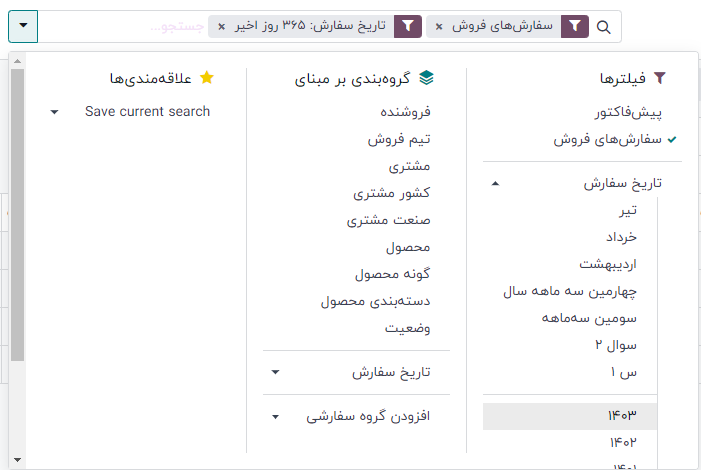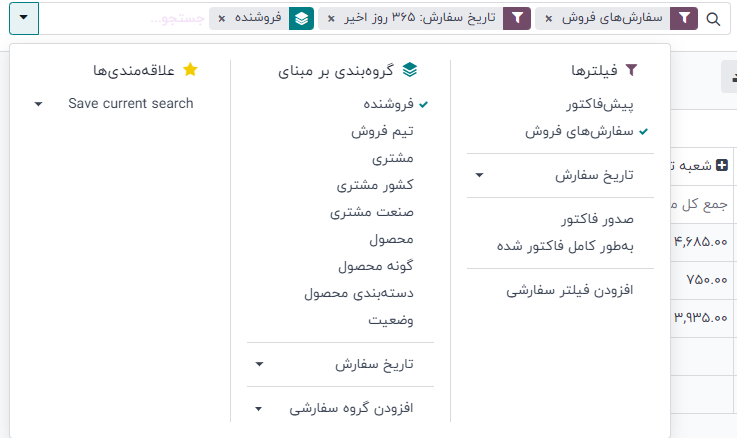جستجو، فیلتر کردن و گروهبندی رکوردها
چیتاک امکان جستجو، فیلتر کردن و گروهبندی رکوردها در یک نمایش را فراهم میکند تا فقط رکوردهای مهمتر نمایش داده شوند. نوار جستجو در بالای صفحه قرار دارد. برای جستجوی مقادیر، شروع به تایپ کردن کنید یا بر روی آیکون 🔽 (پیکان پایین) کلیک کنید تا به منوهای فیلتر، گروهبندی و علاقهمندیها دسترسی پیدا کنید.
جستجو مقادیر
از فیلد جستجو برای به سرعت جستجوی مقادیر خاص و افزودن آنها به عنوان فیلتر استفاده کنید. مقدار مورد نظر را تایپ کرده و از منوی کشویی موجود، گزینه مورد نظر را انتخاب کنید تا فیلتر جستجو را اعمال کنید.
فیلتر ها
فیلترها برای انتخاب رکوردهایی که شرایط خاصی را برآورده میکنند استفاده میشوند. انتخاب پیشفرض رکوردها برای هر نمایی خاص است ولی میتوان با انتخاب یک یا چند فیلتر پیشتنظیم شده، یا با افزودن یک فیلتر سفارشی آن را تغییر داد.
فیلترهای پیشتنظیم شده
انتخاب پیشفرض رکوردها را با کلیک بر روی آیکون 🔽 (فلش پایین) در نوار جستجو تغییر دهید و از منوی کشویی فیلترها، یک یا چند فیلتر پیشتنظیم شده را انتخاب کنید.
فیلترهای سفارشی
اگر فیلترهای پیشتنظیم شده به اندازه کافی خاص نیستند، یک فیلتر سفارشی اضافه کنید. برای این کار، بر روی آیکون 🔽 (پیکان پایین) در نوار جستجو کلیک کنید، سپس فیلترها ‣ افزودن فیلتر سفارشی را انتخاب کنید.
پنجره پاپآپ افزودن فیلتر سفارشی گزینههای تطابق، قانون فیلتر و یک سوئیچ برای شامل کردن رکوردهای آرشیوشده را نمایش میدهد.
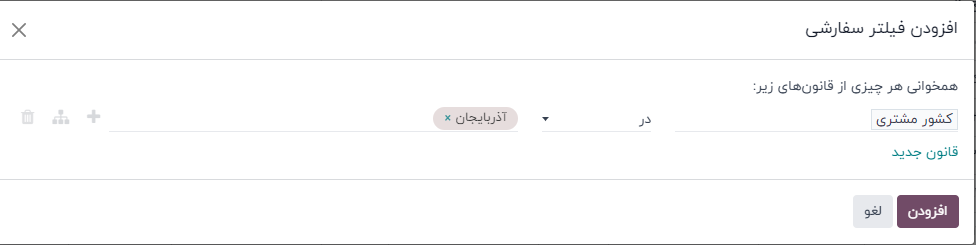
پیکربندی تطابق پیشفرض به صورت "تطابق هر یک از قوانین زیر" است، که نشان میدهد هر قانون فیلتر به صورت مستقل اعمال میشود. برای تغییر پیکربندی تطابق به "تطابق همه قوانین زیر"، باید حداقل دو قانون فیلتر به فیلتر سفارشی اضافه شوند.
به طور پیشفرض، یک قانون فیلتر به فیلتر سفارشی اضافه میشود. ساختار یک قانون فیلتر به شرح زیر است:
- فیلد اول که به صورت خطی قرار دارد، نام فیلدی است که قرار است بر اساس آن فیلتر انجام شود. برخی فیلدها دارای پارامترهای دقیقی هستند که درون فیلد دیگری قرار دارند. این فیلدها یک آیکون > (پیکان) در کنار خود دارند که با انتخاب آن، فیلدهای تو در تو نمایش داده میشوند.
- فیلد دوم که به صورت خطی قرار دارد، عملگر شرطی است که برای مقایسه نام فیلد با مقدار استفاده میشود. عملگرهای شرطی موجود به نوع داده فیلد بستگی دارند.
- فیلد سوم که به صورت خطی قرار دارد، مقدار متغیر نام فیلد است. ورودی مقدار ممکن است به صورت منوی کشویی، ورودی متنی، ورودی عددی، ورودی تاریخ/زمان، انتخابکننده بولی یا خالی باشد، بسته به عملگر مورد استفاده و نوع داده فیلد.
سه دکمه خطی نیز در سمت راست معیارهای فیلتر قانون موجود هستند:
- ➕ (علامت مثبت): یک قانون جدید زیر قانون موجود اضافه میکند.
- (افزودن شاخه): یک گروه جدید از قوانین زیر قانون موجود اضافه میکند، با گزینههای تطابق "هر" و "همه" که برای تعیین نحوه اعمال هر قانون در این شاخه به فیلتر در دسترس هستند. اگر گزینه تطابق به همان تنظیمات گروه والد باشد، فیلدها به گروه والد منتقل میشوند.
- 🗑️ (سطل زباله): سطر قانون را حذف میکند . اگر یک قانون حذف شود ، قانون های زیرمجموعه ان نیز حذف خواهد شد.
با کلیک بر روی دکمه "قانون جدید"، میتوانید یک قانون فیلتر جدید را به فیلتر سفارشی اضافه کنید.
بعد از تعریف معیارهای فیلتر، برای اضافه کردن فیلتر سفارشی به نمایش، روی دکمه "افزودن" کلیک کنید.
گروهبندی رکوردها
نمایش رکوردها در یک نمایش میتواند بر اساس یکی از گروههای پیشتنظیم شده، با هم گروهبندی شوند. برای این کار، بر روی آیکون 🔽 (فلش پایین) در نوار جستجو کلیک کنید، سپس یکی از گزینههای گروهبندی را از منوی کشویی انتخاب کنید.
علاقمندی ها
علاقمندی ها به عنوان یک روش برای ذخیره جستجوی خاص برای استفاده در آینده یا به عنوان فیلتر پیشفرض جدید برای نمایش استفاده میشوند.
برای ذخیره نمای فعلی به عنوان مورد علاقه، بر روی آیکون 🔽 (فلش پایین) در نوار جستجو کلیک کنید، سپس منوی کشویی "save current search" را انتخاب کنید تا گزینههای زیر نمایش داده شود:
- نام فیلتر: نام جستجوی مورد علاقه که ذخیره میشود.
- فیلتر پیشفرض: تنظیم جستجوی مورد علاقه به عنوان فیلتر پیشفرض برای نمایش.
- اشتراکگذاری: امکان دسترسی به جستجوی مورد علاقه را برای تمام کاربران فراهم میکند. به طور پیشفرض، جستجوی مورد علاقه تنها برای کاربری که آن را ایجاد کرده است، قابل دسترسی است.
با تنظیم گزینهها، بر روی دکمه "ذخیره" کلیک کنید تا جستجوی مورد علاقه ذخیره شود.
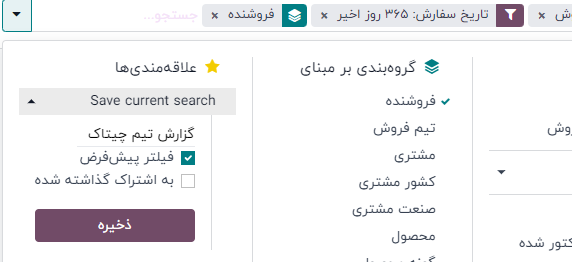
برای دسترسی به جستجوی مورد علاقه ذخیره شده، بر روی آیکون 🔽 (پیکان پایین) در نوار جستجو کلیک کنید، سپس فیلتر ذخیره شده را از منوی کشویی علاقهمندیها انتخاب کنید. برای حذف جستجوی مورد علاقه ذخیره شده، بر روی آیکون 🗑️ (سطل زباله) کنار جستجوی مورد علاقه کلیک کنید.